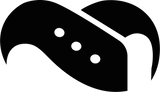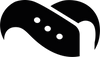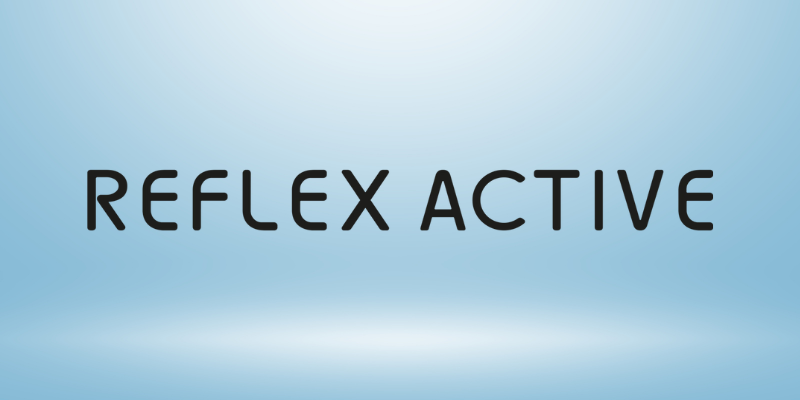Jak naprawić problem z synchronizacją Fitbit Charge 6 (przewodnik z 2025 r.)

Dlaczego Fitbit Charge 6 nie synchronizuje się?
Jeśli Fitbit Charge 6 nie synchronizuje się z telefonem, nie jesteś sam. Tysiące użytkowników zgłasza frustrujące problemy, takie jak błędy synchronizacji Fitbit po aktualizacji, brak synchronizacji Charge 6 w nocy, a nawet brak połączenia urządzenia z aplikacją Fitbit – zarówno na Androidzie, jak i iPhonie.
W tym przewodniku krok po kroku wyjaśnimy, jak naprawić problemy z synchronizacją Fitbit Charge 6, od prostego resetowania Bluetooth po bardziej zaawansowane rozwiązania. Niezależnie od tego, czy Charge 6 nie łączy się z aplikacją, dane nie aktualizują się po treningu, czy urządzenie wydaje się zablokowane po ładowaniu przez noc, zebraliśmy wszystkie sprawdzone metody, które działają.
Warto wiedzieć: Chociaż firma Fitbit wprowadziła wiele ulepszeń w modelu Charge 6, niezawodność synchronizacji nadal pozostaje słabym punktem – zwłaszcza po ostatnich aktualizacjach oprogramowania sprzętowego i aplikacji. Jeśli ciągle usuwasz i ponownie dodajesz urządzenie, aby je zsynchronizować, to trafiłeś we właściwe miejsce.
A kiedy już rozwiążesz problemy z synchronizacją, zapoznaj się z naszą kolekcją pasków do Fitbit Charge 6 i znajdź sposób, aby lepiej uzupełnić swój Fitbit i bezpiecznie przymocować go do nadgarstka.
Zacznijmy więc i rozwiążmy ten problem na dobre.
Dlaczego Fitbit Charge 6 nie synchronizuje się z telefonem (iPhone i Android)
Kiedy Fitbit Charge 6 nie synchronizuje się z telefonem, zazwyczaj nie jest to spowodowane tylko jedną przyczyną. Synchronizacja opiera się na współpracy kilku elementów: trackera, aplikacji Fitbit, systemu operacyjnego telefonu, Bluetooth i uprawnień w tle. Jeśli którykolwiek z tych elementów nie działa prawidłowo, mogą wystąpić następujące problemy:
- Błędy synchronizacji Fitbit po aktualizacji
- Charge 6 nie synchronizuje się w nocy
- Dane dotyczące kroków lub tętna nie są aktualizowane w aplikacji
- Charge 6 nie łączy się z aplikacją Fitbit
Przyjrzyjmy się najczęstszym przyczynom problemów z synchronizacją Fitbit Charge 6:
1.1 Nieaktualna aplikacja Fitbit lub oprogramowanie
Fitbit często wydaje aktualizacje, aby usunąć błędy, ale czasami mogą one powodować problemy z synchronizacją. Jeśli Charge 6 przestał synchronizować się po aktualizacji oprogramowania, sprawdź, czy zarówno urządzenie, jak i aplikacja Fitbit są w pełni zaktualizowane.
- Przejdź do ustawień aplikacji Fitbit → Pomoc → Sprawdź aktualizacje urządzenia
- Odwiedź sklep iOS App Store lub Google Play Store i sprawdź, czy są dostępne aktualizacje aplikacji
1.2 Problemy z połączeniem Bluetooth
Urządzenie Charge 6 synchronizuje się przez Bluetooth, a jeśli połączenie jest niestabilne lub przerwane, synchronizacja może się nie powieść. Typowe problemy to:
- Bluetooth został przypadkowo wyłączony
- Zakłócenia sygnału przez inne urządzenia w pobliżu
- Próba sparowania z więcej niż jednym telefonem jednocześnie (co nie jest obsługiwane przez Charge 6)
Wskazówka: Zawsze paruj urządzenie Fitbit tylko z jednym telefonem i wyłącz Bluetooth na wszystkich innych urządzeniach w pobliżu, które mogą zakłócać połączenie.
1.3 Uprawnienia telefonu i ograniczenia w tle
Jeśli urządzenie Fitbit Charge 6 nie synchronizuje się z systemem Android, problem często wynika z agresywnych funkcji oszczędzania baterii, które blokują działanie w tle:
- Optymalizacja baterii wyłącza synchronizację w tle
- Aplikacja Fitbit ma ograniczony dostęp do lokalizacji lub Bluetooth w trybie niskiego zużycia energii
- Użytkownicy systemu iOS mogą mieć wyłączoną funkcję odświeżania aplikacji w tle
W sekcjach dotyczących systemów Android i iPhone wyjaśnimy, jak rozwiązać te problemy.
1.4 Niski poziom baterii lub błędy ładowania
Niektórzy użytkownicy zgłaszają, że ich Fitbit Charge 6 przestaje synchronizować się po ładowaniu przez noc lub gdy poziom baterii spadnie poniżej 20%. W rzadkich przypadkach urządzenie nie łączy się automatycznie z aplikacją po ładowaniu, co prowadzi do utraty danych.
Rozwiązanie: Zsynchronizuj ręcznie przed i po ładowaniu, aby upewnić się, że statystyki są aktualne.
1.5 Problemy z kontem Fitbit lub aplikacją
Jeśli żadna z powyższych opcji nie ma zastosowania, problem może leżeć po stronie konta Fitbit lub instalacji aplikacji. Może być konieczne:
- Wylogowanie się i ponowne zalogowanie do aplikacji
- Ponowne uruchomienie telefonu
- Ponowna instalacja aplikacji Fitbit
- Usunięcie i ponowne dodanie Charge 6 do konta
Wszystkie te rozwiązania omówimy szczegółowo w kolejnych sekcjach.
2. Szybka naprawa: jak ręcznie wymusić synchronizację Fitbit Charge 6
Jeśli Fitbit Charge 6 nie synchronizuje się automatycznie lub utknąłeś na ekranie „synchronizacja” w aplikacji, nie martw się – możesz spróbować ręcznej synchronizacji. Jest to często najszybszy sposób na rozwiązanie tymczasowych problemów z synchronizacją, zwłaszcza jeśli aplikacja Fitbit nie aktualizuje danych po ładowaniu przez noc lub po ostatniej aktualizacji.
Oto jak wymusić synchronizację za pomocą oficjalnej aplikacji Fitbit na urządzeniach iPhone i Android.
Krok po kroku: ręczna synchronizacja Fitbit Charge 6 z aplikacją Fitbit
Dla urządzeń z systemem Android i iPhone:
- Otwórz aplikację Fitbit na telefonie
- Naciśnij zakładkę Dzisiaj (na dole ekranu)
- Naciśnij swoje zdjęcie profilowe (w lewym górnym rogu)
- Wybierz Charge 6 z listy podłączonych urządzeń
- Przewiń w dół i dotknij przycisku Synchronizuj teraz
- Poczekaj na zakończenie synchronizacji (może to potrwać od kilku sekund do minuty)
Jeśli przycisk synchronizacji jest wyszarzony lub nic się nie dzieje, przejdź do poniższych kroków rozwiązywania problemów.
Co zrobić, jeśli ręczna synchronizacja nadal nie działa
Jeśli Fitbit Charge 6 nie synchronizuje się ręcznie z aplikacją, przed podjęciem dalszych działań spróbuj wykonać następujące szybkie czynności rozwiązywania problemów:
Włącz Bluetooth
- Wyłącz Bluetooth, odczekaj 10 sekund, a następnie włącz go ponownie
- Otwórz ponownie aplikację Fitbit i spróbuj ponownie wykonać synchronizację
Zrestartuj urządzenie Fitbit Charge 6
- Naciśnij i przytrzymaj przycisk haptyczny (boczny), aż pojawi się logo Fitbit
- Poczekaj, aż tracker uruchomi się ponownie, a następnie spróbuj ponownie wykonać synchronizację ręczną
Zrestartuj telefon
- Uruchom ponownie telefon z systemem Android lub iPhone
- Uruchom ponownie aplikację Fitbit i spróbuj ponownie wykonać synchronizację
Naładuj urządzenie Fitbit
- Upewnij się, że poziom naładowania baterii urządzenia Charge 6 wynosi co najmniej 20% — niski poziom naładowania baterii może blokować synchronizację
- Umieść urządzenie na ładowarce na kilka minut, a następnie spróbuj ponownie zsynchronizować
Wskazówka dla profesjonalistów: używaj tylko jednego sparowanego urządzenia
Urządzenie Fitbit Charge 6 może być sparowane tylko z jednym telefonem naraz. Jeśli niedawno zmieniłeś telefon lub urządzenie monitorujące było sparowane z wieloma urządzeniami, może to spowodować nieprawidłowe działanie i zatrzymanie synchronizacji.
- Odłącz go od wszystkich innych urządzeń (np. starego telefonu lub tabletu).
- Upewnij się, że tylko Twój główny telefon ma włączoną funkcję Bluetooth podczas próby synchronizacji.
3. Jak naprawić brak synchronizacji Fitbit Charge 6 z Androidem
Jeśli Twój Fitbit Charge 6 nie synchronizuje się z Androidem, prawdopodobnie masz problem z uprawnieniami Bluetooth, optymalizacją baterii lub ograniczeniami w tle — wszystkie te problemy są powszechne w telefonach z systemem Android, zwłaszcza w urządzeniach Samsung i Google Pixel.
W tej sekcji opisano wszystko, co użytkownicy Androida muszą sprawdzić, aby urządzenie Charge 6 ponownie synchronizowało się prawidłowo.
3.1 Sprawdź Bluetooth i usługi lokalizacyjne
Nawet jeśli Bluetooth jest włączony, do synchronizacji w systemie Android wymagany jest dostęp do lokalizacji.
Wykonaj następujące czynności:
- Otwórz Ustawienia > Bluetooth
- Upewnij się, że Bluetooth jest WŁĄCZONY
- Przejdź do Ustawienia > Lokalizacja
- Upewnij się, że lokalizacja jest WŁĄCZONA
- Dotknij Uprawnienia aplikacji → Znajdź Fitbit → Ustaw na „Zezwól zawsze”
Fitbit wykorzystuje dane lokalizacji, aby pomóc w zarządzaniu łącznością Bluetooth w tle.
3.2 Wyłącz optymalizację baterii dla aplikacji Fitbit
Funkcje oszczędzania baterii systemu Android mogą w tle blokować działanie aplikacji, w tym synchronizację Fitbit.
Napraw to w następujący sposób:
- Otwórz Ustawienia > Aplikacje > Fitbit
- Dotknij Bateria
- Wybierz „Bez ograniczeń” (lub „Nie optymalizuj” w zależności od wersji systemu Android)
W przypadku Samsunga:
- Przejdź do Ustawienia > Bateria i konserwacja urządzenia > Bateria > Ograniczenia użycia w tle
- Upewnij się, że Fitbit NIE znajduje się na liście „Aplikacje w stanie uśpienia” lub „Aplikacje w stanie głębokiego uśpienia”
3.3 Wyczyść pamięć podręczną aplikacji Fitbit
Jeśli aplikacja Fitbit nie synchronizuje się na Androidzie nawet po sprawdzeniu ustawień, przyczyną mogą być uszkodzone pliki pamięci podręcznej.
Wyczyść pamięć podręczną:
- Przejdź do Ustawienia > Aplikacje > Fitbit
- Naciśnij Pamięć > Wyczyść pamięć podręczną
- Otwórz ponownie aplikację i spróbuj zsynchronizować
Nie naciskaj „Wyczyść dane” — spowoduje to wylogowanie i zresetowanie preferencji aplikacji.
3.4 Uruchom ponownie i sparuj ponownie Fitbit Charge 6
Jeśli aplikacja nadal nie synchronizuje się:
- Uruchom ponownie telefon
- Uruchom ponownie Fitbit Charge 6
- Przytrzymaj przycisk haptyczny, aż pojawi się logo
- Otwórz aplikację Fitbit i spróbuj ponownie zsynchronizować
- Jeśli nadal nie działa, usuń urządzenie z aplikacji, a następnie dodaj je ponownie:
- Dotknij zdjęcia profilowego → Charge 6 → Usuń
- Dotknij „Skonfiguruj urządzenie”, aby ponownie sparować
Dodatkowa wskazówka: wyłącz Wi-Fi podczas synchronizacji
Niektórzy użytkownicy Androida zgłaszają szybszą synchronizację po krótkotrwałym wyłączeniu Wi-Fi, co zmusza aplikację Fitbit do korzystania wyłącznie z Bluetooth.
- Wyłącz Wi-Fi podczas synchronizacji, a następnie włącz je ponownie
Jeśli wykonałeś wszystkie te kroki, a Fitbit Charge 6 nadal nie synchronizuje się z Androidem, może to oznaczać problem z oprogramowaniem sprzętowym lub usterkę sprzętu — omówimy to poniżej.
4. Jak naprawić Fitbit Charge 6, który nie synchronizuje się z iPhonem
Jeśli urządzenie Fitbit Charge 6 nie synchronizuje się z iPhone'em, problem może leżeć w uprawnieniach Bluetooth, ustawieniach odświeżania w tle lub usterkach sieci wprowadzonych w ostatnich aktualizacjach systemu iOS. Niezależnie od tego, czy urządzenie Charge 6 nie łączy się z systemem iOS 18, czy też w aplikacji Fitbit widoczny jest ekran zablokowanej synchronizacji, wykonaj poniższe sprawdzone czynności, aby przywrócić prawidłowe działanie.
4.1 Włącz Bluetooth i dostęp do lokalizacji dla Fitbit
Aby synchronizacja Fitbit działała poprawnie, iPhone'y wymagają uprawnień Bluetooth i lokalizacji.
Najpierw sprawdź to:
- Otwórz Ustawienia > Bluetooth
- Upewnij się, że jest włączone ON
- Przejdź do Ustawienia > Prywatność i bezpieczeństwo > Usługi lokalizacyjne
- Włącz ON
- Przewiń w dół do Fitbit i wybierz „Podczas korzystania z aplikacji” (lub „Zawsze”, jeśli jest dostępne)
Jeśli usługi lokalizacyjne są wyłączone, aplikacja Fitbit nie będzie synchronizować się nawet przy włączonym Bluetooth.
4.2 Włącz odświeżanie aplikacji w tle dla Fitbit
Jeśli urządzenie Charge 6 nie synchronizuje się w tle, aplikacja Fitbit może nie działać poprawnie, gdy nie jest aktywnie używana.
Oto jak to naprawić:
- Przejdź do Ustawienia > Ogólne > Odświeżanie aplikacji w tle
- Upewnij się, że jest włączona, i sprawdź, czy na liście znajduje się pozycja „Fitbit”.
Dzięki temu aplikacja może utrzymać połączenie i pobierać dane w czasie rzeczywistym.
4.3 Uruchom ponownie Bluetooth i zresetuj ustawienia sieciowe
Czasami Bluetooth wymaga po prostu twardego odświeżenia, aby ponownie nawiązać połączenie.
Spróbuj wykonać następujące czynności:
- Wyłącz Bluetooth, a następnie włącz go ponownie za pomocą Centrum sterowania.
- Uruchom ponownie iPhone'a.
- Otwórz aplikację Fitbit i spróbuj zsynchronizować urządzenia.
Nadal występują problemy?
Może być konieczne zresetowanie ustawień Bluetooth w telefonie iPhone:
- Przejdź do Ustawienia > Ogólne > Przenieś lub zresetuj iPhone'a > Resetuj > Resetuj ustawienia sieciowe
- Spowoduje to wyczyszczenie połączeń Bluetooth i Wi-Fi, ale nie spowoduje usunięcia danych osobowych
- Połącz ponownie z Bluetooth i spróbuj zsynchronizować Charge 6
4.4 Usuń i dodaj ponownie Fitbit Charge 6 z aplikacji
Jeśli Fitbit Charge 6 nadal nie synchronizuje się z iPhonem, parowanie może być uszkodzone. Ponowne połączenie urządzenia często rozwiązuje uporczywe problemy.
Wykonaj następujące czynności:
- Otwórz aplikację Fitbit
- Dotknij swojego zdjęcia profilowego > dotknij Charge 6
- Przewiń w dół i dotknij Usuń to urządzenie
- Uruchom ponownie iPhone'a
- Otwórz aplikację i dotknij Skonfiguruj urządzenie, aby ponownie dodać Charge 6
Dodatkowa wskazówka: tymczasowo wyłącz tryb niskiego zużycia energii
Tryb niskiego zużycia energii w systemie iOS może wstrzymać synchronizację w tle.
- Przejdź do Ustawienia > Bateria
- Jeśli tryb niskiego zużycia energii jest włączony, wyłącz go podczas synchronizacji
- Po pomyślnym zsynchronizowaniu urządzenia Charge 6 możesz go ponownie włączyć
Po wykonaniu tych czynności urządzenie Fitbit Charge 6 powinno ponownie synchronizować się z telefonem iPhone — nawet z systemem iOS 17 lub 18.
Jeśli nadal występują błędy synchronizacji lub puste dane, nie martw się. W kolejnych sekcjach omówimy, co zrobić, gdy urządzenie Charge 6 synchronizuje się, ale dane nie są wyświetlane, oraz jak zresetować uporczywe problemy z synchronizacją.
5. Fitbit Charge 6 synchronizuje się, ale dane nie są aktualizowane? Oto co należy zrobić
Czasami Fitbit Charge 6 wydaje się synchronizować (nie pojawiają się żadne komunikaty o błędach, tracker łączy się z aplikacją), ale dane dotyczące kroków, tętna, snu lub treningu nie są wyświetlane. Jest to zaskakująco powszechny problem zarówno na urządzeniach z systemem Android, jak i iPhone'ach, zwłaszcza po naładowaniu lub aktualizacji urządzenia.
Naprawmy to.
5.1 Sprawdź, czy synchronizacja została faktycznie zakończona
Najpierw upewnij się, że synchronizacja faktycznie zakończyła się pomyślnie. Wielu użytkowników zakłada, że tak jest, ponieważ aplikacja wyświetla komunikat „Połączono”.
Jak to sprawdzić:
- Otwórz aplikację Fitbit
- Dotknij swojego zdjęcia profilowego
- Dotknij swojego Charge 6
- Poszukaj znacznika czasu „Ostatnia synchronizacja”
- Jeśli nie znajduje się on w ciągu ostatnich kilku minut, synchronizacja nie została zakończona
- Naciśnij „Synchronizuj teraz”, aby spróbować ponownie.
5.2 Wyczyść pamięć podręczną aplikacji Fitbit (tylko Android)
Jeśli korzystasz z systemu Android i dane nie aktualizują się po synchronizacji, pamięć podręczna aplikacji może być uszkodzona.
Aby wyczyścić pamięć podręczną:
- Przejdź do Ustawienia > Aplikacje > Fitbit
- Naciśnij Pamięć > Wyczyść pamięć podręczną
- Otwórz ponownie aplikację i naciśnij Synchronizuj teraz
Nie spowoduje to usunięcia żadnych danych osobowych ani ustawień.
5.3 Wyloguj się i zaloguj ponownie do aplikacji Fitbit
Jeśli urządzenie Charge 6 synchronizuje się, ale nie wyświetla kroków ani aktywności, spróbuj całkowicie wylogować się z aplikacji Fitbit.
Wykonaj następujące czynności:
- Otwórz aplikację Fitbit
- Naciśnij swoje zdjęcie profilowe > Wyloguj się
- Całkowicie zamknij aplikację (wymuś zamknięcie)
- Otwórz ją ponownie i zaloguj się
- Naciśnij „Synchronizuj teraz” i sprawdź, czy dane zostały zaktualizowane
Może to pomóc w odświeżeniu połączenia z serwerami chmury Fitbit i skorygować opóźnienia w danych.
5.4 Zrestartuj oba urządzenia
Czasami proste zresetowanie usuwa niewidoczne problemy z synchronizacją.
Zrestartuj oba urządzenia:
- Fitbit Charge 6: Przytrzymaj przycisk haptyczny, aż pojawi się logo Fitbit
- Telefon (iPhone lub Android): Całkowite zrestartowanie urządzenia
Po zrestartowaniu obu urządzeń otwórz aplikację Fitbit i zsynchronizuj ponownie.
5.5 Poczekaj kilka minut (szczególnie po śledzeniu snu lub treningu)
Jeśli urządzenie Charge 6 właśnie zakończyło śledzenie sesji snu lub treningu, serwery Fitbit mogą nadal przetwarzać te dane.
- Poczekaj 5–10 minut, a następnie odśwież aplikację
- Sprawdź, czy dziennik snu, kroków lub ćwiczeń jest teraz wyświetlany poprawnie
Opóźnienie to występuje częściej z powodu zwiększonego zapotrzebowania na synchronizację zaplecza.
Opcjonalnie: ponownie zainstaluj aplikację Fitbit
Jeśli żadne z powyższych rozwiązań nie zadziała, a urządzenie Fitbit Charge 6 synchronizuje się, ale nie wyświetla danych, odinstaluj i ponownie zainstaluj aplikację Fitbit. Często rozwiązuje to problemy z wyświetlaniem danych.
Pamiętaj, aby najpierw zapisać dane logowania!
6. Fitbit Charge 6 nie synchronizuje się w nocy lub po naładowaniu?
Wielu użytkowników zgłasza, że ich Fitbit Charge 6 przestaje synchronizować się po ładowaniu przez noc lub że automatyczna synchronizacja nie działa rano, mimo że dzień wcześniej wszystko wydawało się działać poprawnie. Budzisz się, otwierasz aplikację i... nie ma żadnych danych. Nie ma kroków, snu ani tętna.
Problem ten występuje częściej, niż mogłoby się wydawać, ale na szczęście istnieje kilka sprawdzonych sposobów, aby go rozwiązać.
6.1 Sprawdź, czy urządzenie zsynchronizowało się automatycznie w nocy
Urządzenie Fitbit powinno synchronizować się automatycznie w regularnych odstępach czasu, zwłaszcza po przebudzeniu lub otwarciu aplikacji. Czasami jednak synchronizacja nie przebiega prawidłowo.
Sprawdź czas ostatniej synchronizacji:
- Otwórz aplikację Fitbit
- Naciśnij swoje zdjęcie profilowe > Charge 6
- Znajdź znacznik czasu „Ostatnia synchronizacja”
Jeśli wyświetla się czas z wczoraj lub sprzed kilku godzin, automatyczna synchronizacja nie powiodła się. Przejdź do poniższych kroków.
6.2 Ręczna synchronizacja zaraz po przebudzeniu
Do czasu rozwiązania podstawowego problemu należy wyrobić sobie nawyk ręcznej synchronizacji zaraz po przebudzeniu, zwłaszcza przed porannym treningiem lub spacerem.
Aby zsynchronizować ręcznie:
- Otwórz aplikację Fitbit → dotknij zdjęcia profilowego → dotknij Charge 6 → dotknij „Synchronizuj teraz”
Dzięki temu dane dotyczące snu, kroków i tętna zostaną przesłane do aplikacji przed rozpoczęciem dnia.
6.3 Ładowanie urządzenia Fitbit przez noc (ale uważaj na przerwy w synchronizacji)
Czasami synchronizacja nie powiedzie się z następujących powodów:
- Bateria była zbyt słaba przed ładowaniem i automatyczna synchronizacja została wyłączona
- Zegarek rozłącza się z Bluetooth podczas ładowania
- Telefon przechodzi w tryb uśpienia lub traci połączenie Bluetooth w nocy
Wskazówki dotyczące naprawy:
- Jeśli to możliwe, ładuj Fitbit wieczorem, a nie w nocy
- Podczas ładowania trzymaj telefon w pobliżu trackera
- Nie zamykaj na siłę aplikacji Fitbit w nocy
6.4 Wyłącz funkcje oszczędzania baterii w telefonie
Systemy iOS i Android mają agresywne narzędzia do zarządzania baterią, które mogą wyłączyć synchronizację w tle w nocy.
W systemie Android:
- Ustawienia > Bateria > Zarządzanie baterią aplikacji > Fitbit → Ustaw na Nieograniczone
W telefonie iPhone:
- Ustawienia > Bateria → Wyłącz tryb niskiego zużycia energii
- Ustawienia > Ogólne > Odświeżanie aplikacji w tle → Upewnij się, że Fitbit jest włączony
6.5 Uruchom ponownie urządzenia rano (opcjonalne rozwiązanie)
Jeśli zauważysz powtarzający się problem, w którym Charge 6 nie synchronizuje się po ładowaniu przez noc, ponowne uruchomienie telefonu i urządzenia Fitbit każdego ranka może tymczasowo rozwiązać problem.
- Zrestartuj Fitbit: Przytrzymaj przycisk haptyczny, aż pojawi się logo
- Zrestartuj telefon: Wyłącz i włącz ponownie
Chociaż nie jest to trwałe rozwiązanie, może być niezawodnym codziennym obejściem, dopóki Fitbit nie udostępni aktualizacji oprogramowania.
Wskazówka dla profesjonalistów: unikaj ładowania tuż przed snem
Ładowanie tuż przed snem, zwłaszcza przy niskim poziomie naładowania baterii, może spowodować rozłączenie w nocy, co prowadzi do braku synchronizacji śledzenia snu.
- Zamiast tego spróbuj ładować urządzenie wcześniej wieczorem.
- Zawsze sprawdzaj stan synchronizacji po przebudzeniu.
7. Zaawansowane rozwiązania problemów z synchronizacją Fitbit Charge 6
Jeśli po wypróbowaniu wszystkich podstawowych rozwiązań Fitbit Charge 6 nadal nie synchronizuje się, czas przejść do bardziej zaawansowanych działań. W tej sekcji omówiono zaawansowane kroki rozwiązywania problemów, w tym aktualizacje oprogramowania, przywracanie ustawień fabrycznych i opcje pomocy technicznej Fitbit.
7.1 Ręczna aktualizacja oprogramowania Fitbit Charge 6
Czasami urządzenia Fitbit nie aktualizują automatycznie oprogramowania sprzętowego, co powoduje uporczywe błędy synchronizacji.
Jak ręcznie sprawdzić i zaktualizować oprogramowanie sprzętowe:
- Otwórz aplikację Fitbit
- Dotknij swojego zdjęcia profilowego > Charge 6
- Przewiń w dół i dotknij „Sprawdź aktualizacje urządzenia”
- Jeśli aktualizacja jest dostępna, postępuj zgodnie z instrukcjami wyświetlanymi na ekranie, aby ją zainstalować
- Podczas aktualizacji trzymaj tracker blisko telefonu i pozostań połączony z siecią Wi-Fi
Aktualizacje oprogramowania sprzętowego często zawierają krytyczne poprawki synchronizacji.
7.2 Przywrócenie ustawień fabrycznych urządzenia Fitbit Charge 6
Jeśli aktualizacja oprogramowania sprzętowego nie rozwiąże problemu, przywrócenie ustawień fabrycznych może usunąć wszelkie usterki oprogramowania powodujące błędy synchronizacji.
Uwaga: przywrócenie ustawień fabrycznych spowoduje usunięcie wszystkich danych zapisanych na urządzeniu.
Aby przywrócić ustawienia fabryczne:
- Na urządzeniu Charge 6 przesuń palcem do Ustawienia
- Dotknij Informacje
- Przewiń do Przywróć ustawienia fabryczne lub Wyczyść dane użytkownika
- Potwierdź przywrócenie ustawień fabrycznych
Po zresetowaniu otwórz aplikację Fitbit i skonfiguruj urządzenie Charge 6 jako nowe.
7.3 Usuń i ponownie zainstaluj aplikację Fitbit
Czasami uszkodzone instalacje aplikacji powodują problemy z synchronizacją.
Aby ponownie zainstalować:
- Odinstaluj aplikację Fitbit z telefonu
- Uruchom ponownie telefon
- Pobierz i ponownie zainstaluj aplikację Fitbit ze sklepu App Store lub Google Play Store
- Zaloguj się i spróbuj ponownie zsynchronizować
7.4 Skontaktuj się z pomocą techniczną Fitbit
Jeśli żadne z powyższych rozwiązań nie zadziała, urządzenie może mieć usterkę sprzętową lub rzadki błąd oprogramowania.
- Odwiedź stronę pomocy technicznej Fitbit
- Skorzystaj z czatu na żywo lub prześlij zgłoszenie opisujące problem z synchronizacją
- Przygotuj numer seryjny urządzenia i opis kroków, które podjąłeś w celu rozwiązania problemu
Wniosek: Rozwiązanie problemów z synchronizacją Fitbit Charge 6 raz na zawsze
Problemy z synchronizacją urządzenia Fitbit Charge 6 mogą być frustrujące, ale dzięki odpowiednim krokom możesz ponownie zsynchronizować tracker i cieszyć się wszystkimi zaletami dokładnych danych dotyczących zdrowia i kondycji fizycznej.
Niezależnie od tego, czy masz problem z synchronizacją urządzenia Fitbit Charge 6 z telefonem z systemem Android lub iPhone, ręczną synchronizacją, czy też uporczywymi problemami z synchronizacją w nocy, ten przewodnik przeprowadzi Cię przez wszystkie rozwiązania — od szybkiej ręcznej synchronizacji po zaawansowane aktualizacje oprogramowania i przywrócenie ustawień fabrycznych.
Potrzebujesz dodatkowej pomocy?
Jeśli nadal występują problemy, nie wahaj się:
- Skontaktuj się z pomocą techniczną Fitbit, aby uzyskać pomoc dotyczącą konkretnego urządzenia
- Odwiedź fora społeczności Fitbit, aby skontaktować się z innymi użytkownikami
- Odwiedź naszą stronę internetową, aby uzyskać porady ekspertów i akcesoria, które pomogą Ci w pełni wykorzystać możliwości urządzenia Charge 6
Ulepsz swoje doświadczenia z Fitbit dzięki naszym akcesoriom
Po rozwiązaniu problemu z oprogramowaniem (mamy nadzieję, że tak się stanie) warto rozważyć ulepszenie urządzenia na różne sposoby. Jesteśmy zespołem entuzjastów urządzeń do noszenia, który oprócz pomocy klientom w rozwiązywaniu problemów technicznych oferuje również szeroki wybór pasków i akcesoriów Fitbit, nie tylko do Charge 6, ale do wszystkich smartwatchy i monitorów aktywności fizycznej tego producenta.
Bądź na bieżąco i zsynchronizowany
Dziękujemy za przeczytanie! Jeśli ten przewodnik okazał się pomocny, podziel się nim z innymi, którzy mogą z niego skorzystać. Masz pytania lub chcesz podzielić się swoim sposobem na synchronizację? Napisz komentarz poniżej!